Cómo Defender for Cloud Apps ayuda a proteger su entorno de Azure
Azure es un proveedor de IaaS que permite a su organización hospedar y administrar sus cargas de trabajo completas en la nube. Junto con las ventajas del uso de la infraestructura en la nube, los recursos más críticos de su organización pueden exponerse a amenazas. Los recursos expuestos incluyen instancias de almacenamiento con información potencialmente confidencial, recursos de proceso que operan algunas de las aplicaciones, los puertos y las redes privadas virtuales más críticos que permiten el acceso a su organización.
Conectar Azure a Defender for Cloud Apps le ayuda a proteger los recursos y a detectar posibles amenazas mediante la supervisión de actividades administrativas y de inicio de sesión y la notificación sobre posibles ataques por fuerza bruta, el uso malintencionado de una cuenta de usuario con privilegios y la eliminación inusual de máquinas virtuales.
Principales amenazas
- Abuso de recursos en la nube
- Cuentas en peligro y amenazas internas
- Pérdida de datos
- Configuración incorrecta de recursos y control de acceso insuficiente
Cómo Defender for Cloud Apps ayuda a proteger su entorno
- Detección de amenazas en la nube, cuentas en peligro y usuarios internos malintencionados
- Limitación de la exposición de datos compartidos y aplicación de directivas de colaboración
- Uso de la pista de auditoría de actividades para investigaciones forenses
Control de Azure con directivas integradas y plantillas de directiva
Puede usar las siguientes plantillas de directiva integradas para detectar y notificarle posibles amenazas:
| Tipo | Nombre |
|---|---|
| Directiva de detección de anomalías integrada | Actividad desde direcciones IP anónimas Actividad desde un país poco frecuente Actividad desde direcciones IP sospechosas Actividad realizada por un usuario finalizado (requiere microsoft Entra ID como IdP) Varios intentos incorrectos de inicio de sesión Actividades administrativas inusuales Actividades inusuales de eliminación de múltiples almacenamientos (vista previa) Varias actividades de eliminación de VM Actividades inusuales de creación de múltiples máquinas virtuales (versión preliminar) |
Para obtener más información acerca de la creación de directivas, consulte Creación de una directiva.
Automatización de controles de gobernanza
Además de la supervisión de posibles amenazas, puede aplicar y automatizar las siguientes acciones de gobernanza de Azure para corregir las amenazas detectadas:
| Tipo | Action |
|---|---|
| Regulación de usuario | - Notificar al usuario una alerta (a través de Microsoft Entra ID) - Requerir que el usuario vuelva a iniciar sesión (a través de Microsoft Entra ID) - Suspender al usuario (a través de Microsoft Entra ID) |
Para obtener más información sobre la corrección de amenazas de aplicaciones, consulte Gobernanza de aplicaciones conectadas.
Protección de Azure en tiempo real
Revise nuestros procedimientos recomendados para proteger y colaborar con usuarios externos y bloquear y proteger la descarga de datos confidenciales en dispositivos no administrados o de riesgo.
Conexión de Azure a Microsoft Defender for Cloud Apps
En esta sección se proporcionan instrucciones para conectar Microsoft Defender for Cloud Apps a su cuenta existente de Azure utilizando las API del conector. Esta conexión le ofrece visibilidad y control del uso de Azure. Para obtener información sobre cómo Defender for Cloud Apps protege Azure, consulte Protección de Azure.
Nota:
- Es necesario ser al menos administrador de seguridad en Azure AD para poder conectar Azure con Microsoft Defender for Cloud Apps.
- Defender for Cloud Apps muestra las actividades de todas las suscripciones.
- La información de la cuenta de usuario se rellena en Defender for Cloud Apps a medida que los usuarios realizan actividades en Azure.
- Actualmente, Defender for Cloud Apps solo supervisa las actividades ARM.
Para conectar Azure a Defender for Cloud Apps:
En el portal de Microsoft Defender, selecciona Configuración. A continuación, seleccione Aplicaciones en la nube. En Aplicaciones conectadas, seleccione Conectores de aplicaciones.
En la página Conectores de aplicaciones, seleccione +Conectar una aplicación y, después, Microsoft Azure.
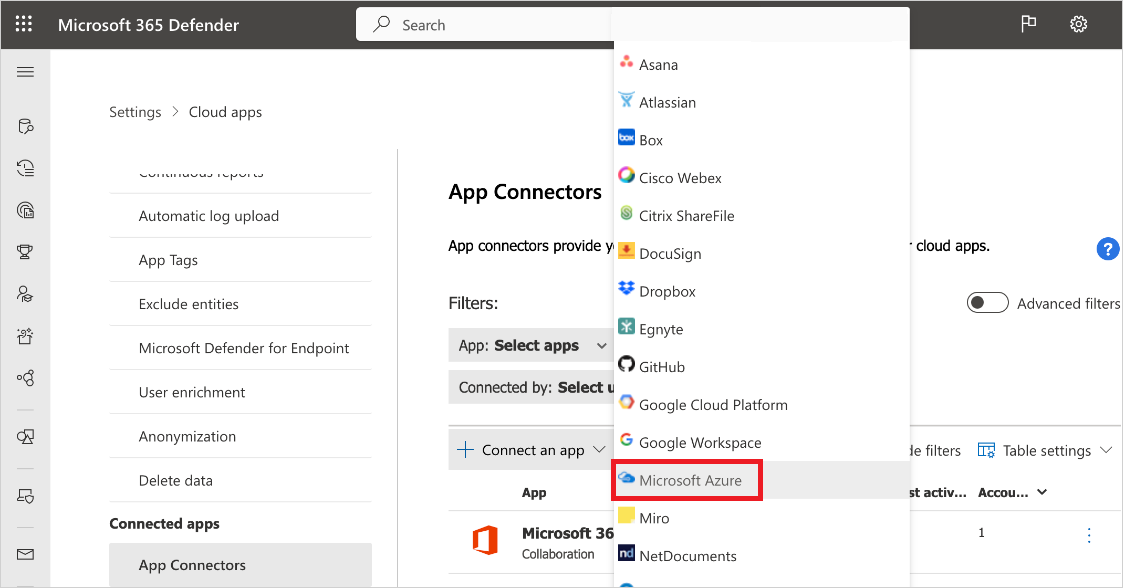
En la página Conectar Microsoft Azure, seleccione Conectar Microsoft Azure.
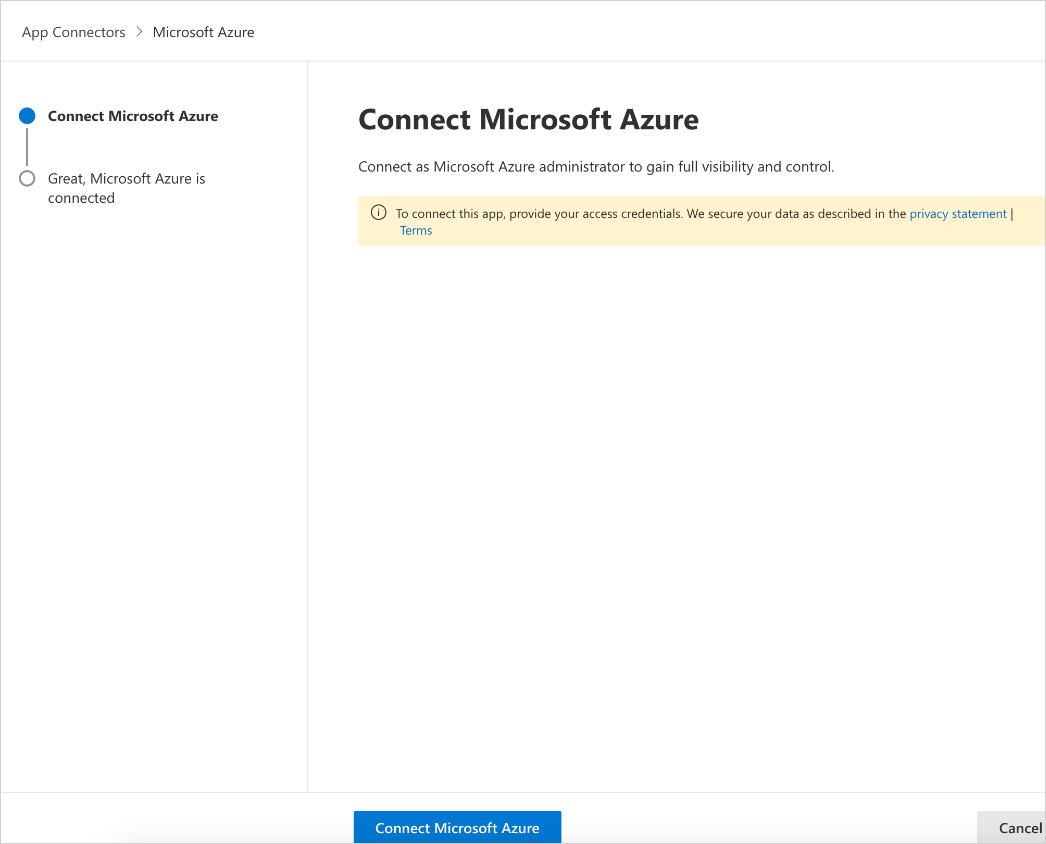
En el portal de Microsoft Defender, selecciona Configuración. A continuación, seleccione Aplicaciones en la nube. En Aplicaciones conectadas, seleccione Conectores de aplicaciones. Asegúrese de que el estado del conector de aplicación conectado esté Conectado.
Nota:
Se extraerán los datos una vez que conecte Azure. Verá los datos correspondientes a partir de ese momento.
Si tiene algún problema al conectar la aplicación, consulte Solución de problemas con los conectores de aplicaciones.
Pasos siguientes
Si tienes algún problema, estamos aquí para ayudar. Para obtener ayuda o soporte técnico para el problema del producto, abre una incidencia de soporte técnico.